Cómo descargar e instalar Internet Explorer 11 para Windows
Aunque Microsoft Edge está tomando el lugar de (Microsoft Edge)Internet Explorer 11 de manera lenta pero segura , al menos en Windows 10 , muchas personas todavía usan Internet Explorer . Muchas empresas no han actualizado sus sistemas operativos y aplicaciones web y deben seguir usando Internet Explorer . Si está utilizando una versión desactualizada de Internet Explorer , se recomienda actualizarla a la última disponible. En este tutorial, le mostraremos cómo descargar e instalar Internet Explorer 11 en su computadora con Windows(Windows computer) , independientemente de si está usando Windows 7 , Windows 8.1 y Windows 10.. Empecemos:
NOTA:(NOTE:) En esta guía, primero cubrimos Windows 7 y luego Windows 10 y Windows 8.1 . Desplácese(Scroll) hacia abajo hasta la sección que le interese, según la versión de Windows que esté utilizando.
Cómo instalar Internet Explorer 11 en Windows 7 a través de Windows Update
Este es el método más sencillo para instalar Internet Explorer en Windows 7 . Primero(First) , tienes que abrir Windows Update . Una forma es abrir el Panel(Control Panel) de control e ir a " System and Security - > Windows Update" .

Otra forma es escribir "actualización de Windows"("windows update") en el cuadro de búsqueda del (search box and click)menú Inicio(Start Menu) y hacer clic o tocar el resultado de búsqueda(search result) adecuado .
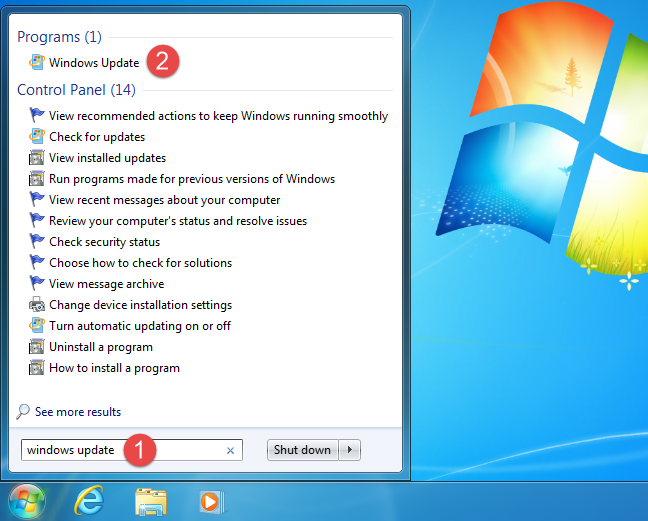
En la ventana de Windows Update , verifique las últimas actualizaciones haciendo clic en el enlace "Buscar actualizaciones"("Check for updates") en el lado izquierdo.

Una vez finalizada la búsqueda, abre la lista de Actualizaciones opcionales(Optional Updates) . En él, debería ver una actualización que se llama Internet Explorer 11 para Windows 7(Internet Explorer 11 for Windows 7) . Selecciónelo y luego haga clic en Aceptar(OK) .

Para que comience el procedimiento de instalación(installation procedure) , debe hacer clic en el botón Instalar actualizaciones(Install updates) . Para obtener más información sobre el proceso de instalación(installation process) de actualizaciones, lea este artículo: Verifique las actualizaciones de Windows(Windows Updates) , aprenda lo que hacen y bloquee las que no necesita.

La instalación comienza después de que se descargue Internet Explorer 11 para Windows 7(Internet Explorer 11 for Windows 7) y cualquier otra actualización que haya seleccionado.
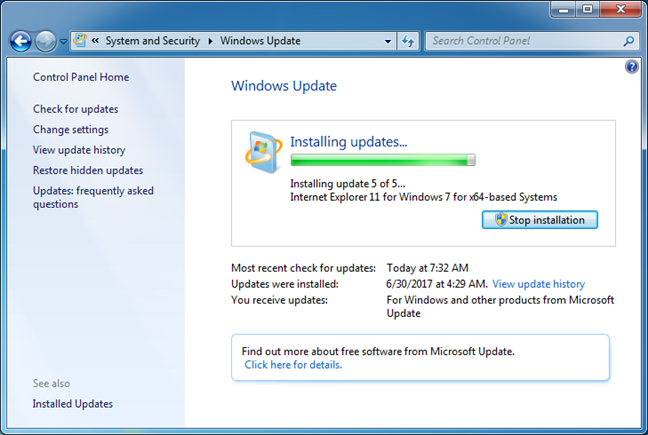
Esta instalación simplificada finaliza en unos minutos y, poco después, le pide que reinicie Windows para completar todo el proceso. El archivo y los servicios(file and services) necesarios no se pueden actualizar si el sistema todavía los está utilizando. Presione el botón Reiniciar ahora(Restart now) desde la ventana de Windows Update y espere(window and wait) hasta que la computadora se reinicie.
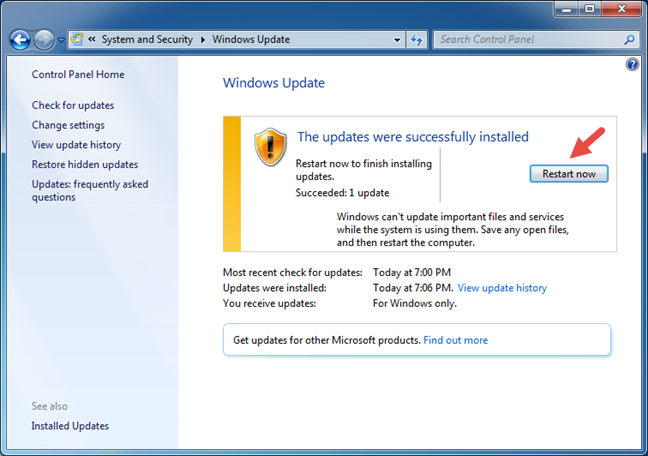
Una vez hecho esto, se crea un acceso directo de Internet Explorer 11(Internet Explorer 11) en su barra de tareas.

Ahora conozca su "nuevo" navegador web:

Cómo instalar Internet Explorer 11 como descarga independiente(standalone download)
También es posible descargar Internet Explorer 11 para Windows 7 e instalarlo manualmente en su computadora.
Primero tienes que ir a la página de descarga oficial(official download page) usando cualquier navegador que tengas a tu disposición. Seleccione el idioma que desea usar y luego haga clic en Descargar(Download) .
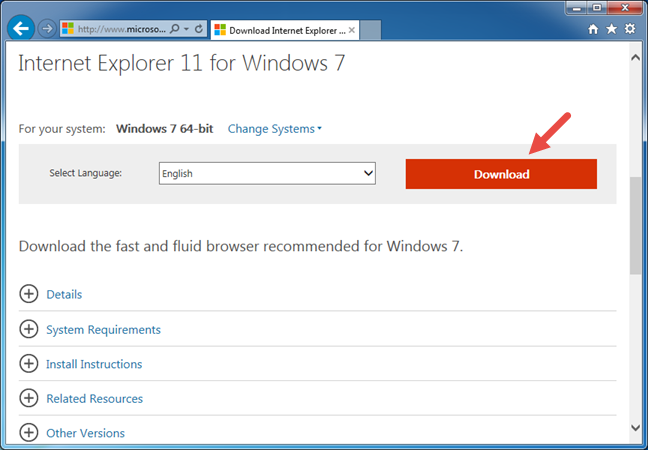
Si está utilizando un navegador que no es una versión anterior de Internet Explorer (como la versión 9(version 9) o 10), debe seleccionar qué Internet Explorer 11 para Windows 7 desea descargar e instalar. Esta situación también aparece si accede a la página de descarga(download page) del instalador fuera de línea. Aquí puede encontrar una lista alfabética de idiomas y puede elegir entre las versiones de 32 o 64 bits.

Recibe un archivo ejecutable de 53,3 MB, que es el instalador fuera de línea y no solo un descargador de archivos(file downloader) .
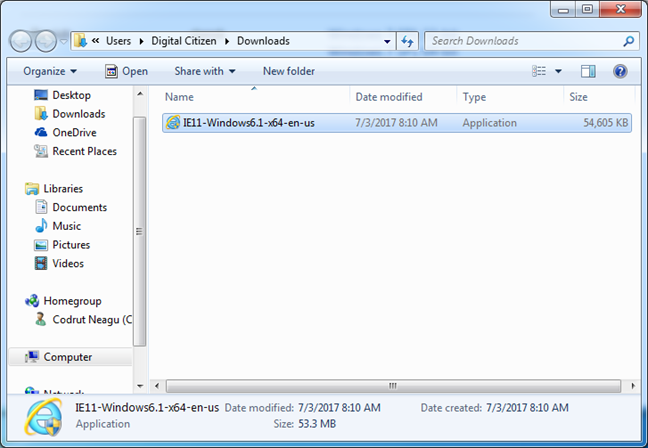
Luego, debe ejecutar el instalador descargado. Recibirá un aviso por separado que le pedirá que confirme que desea instalar Internet Explorer 11 para Windows 7 . ¿Qué tan Microsoft-ish es esto, verdad? Haga clic(Click) en Instalar(Install) .

Espere(Wait) a que finalice el proceso de instalación . (installation process)Luego, se le pedirá que reinicie su computadora. Asegúrese de guardar todo su trabajo en curso y luego presione el botón Reiniciar ahora(Restart now) .
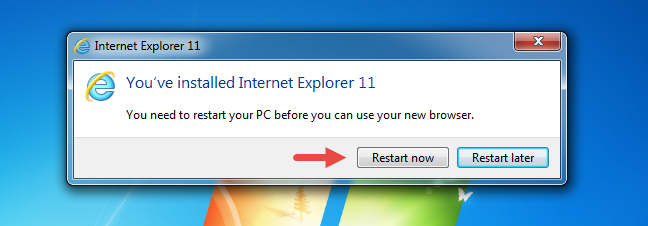
Después de reiniciar Windows, Internet Explorer 11 para Windows 7 debe estar instalado en su computadora.
¿Qué tal obtener Internet Explorer 11 en Windows 8.1 y Windows 10 ?
Si está utilizando cualquiera de estos dos sistemas operativos, la buena noticia es que Internet Explorer 11 ya está instalado de forma predeterminada. En otras palabras, ya lo tienes,(you already have it, ) por lo que no tienes que instalarlo. Todo lo que te queda por hacer es encontrarlo y usarlo.
En Windows 8.1 , la forma más rápida de iniciar Internet Explorer 11 es hacer clic o tocar su acceso directo desde la barra de tareas.

Si prefiere la aplicación universal de Internet Explorer 11 , puede iniciarla con un clic o un toque en el mosaico en vivo de Internet Explorer desde la pantalla de Inicio .(Start)
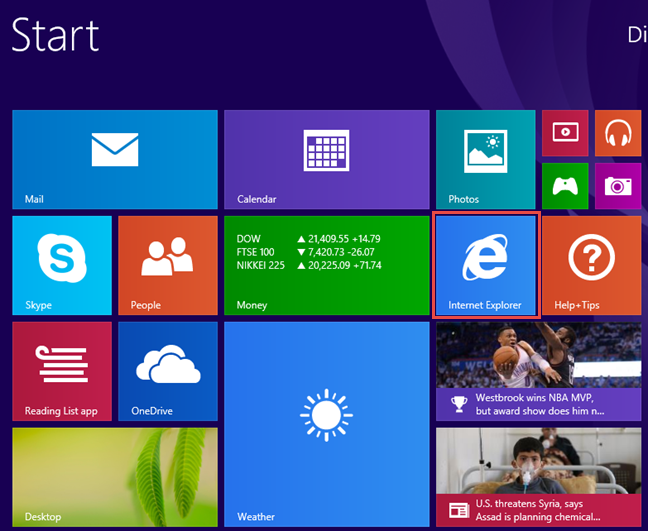
En Windows 10 , el navegador web predeterminado(default web browser) es Microsoft Edge , que reemplaza al antiguo Internet Explorer 11 . Sin embargo, Internet Explorer 11 todavía está disponible para su uso, por motivos de compatibilidad. Si lo necesita, una forma rápida de abrir Internet Explorer 11 es usar el cuadro de búsqueda de (search box)Cortana en la barra de tareas. Ingrese las palabras "explorador de Internet"("internet explorer") y luego haga clic o toque el resultado de búsqueda de Internet Explorer 11(Internet Explorer 11) .

NOTA:(NOTE:) En caso de que desee conocer todas las formas posibles de abrir Internet Explorer 11 en todas las versiones modernas de Windows , como Windows 7 , Windows 8.1 y Windows 10 , lea esta guía: 9 formas de iniciar Internet Explorer en todas las versiones de Windows .
Conclusión
Como puede ver en este tutorial, instalar Internet Explorer 11 en Windows 7 no es ciencia espacial. Tiene una instalación sencilla, pero que, desafortunadamente, aún requiere que cierre sus aplicaciones y reinicie su computadora. Además, si usa Windows 8.1 o Windows 10 , ya tiene Internet Explorer 11 preinstalado de forma predeterminada, por lo que puede continuar y usarlo si eso es lo que desea. Todo lo que tienes que hacer es saber cómo buscarlo. Si tiene algún problema o pregunta, no dude en utilizar el formulario de comentarios a continuación.
Related posts
Cómo quitar, deshabilitar o habilitar complementos en Internet Explorer 11
Cómo navegar por Internet con la aplicación Internet Explorer 11 en Windows 8.1
Olvídese de anuncios y distracciones con la vista de lectura en Internet Explorer 11
Cómo administrar sus descargas en la aplicación Internet Explorer 11
Configurar cómo funciona la aplicación Internet Explorer en Windows 8.1
Cómo administrar tus sitios web favoritos en Internet Explorer
Cómo eliminar su historial de navegación y datos de la aplicación Internet Explorer
Cómo activar o desactivar las sugerencias mejoradas en la aplicación Internet Explorer
Guerra de navegadores: ¿Es Internet Explorer 10 un navegador relevante?
Make InPrivate or Incognito shortcuts para Firefox, Chrome, Edge, Opera, OR Internet Explorer
Cómo habilitar el File Explorer Dark Theme en Windows 10
Administrar descargas en Internet Explorer 9
5 maneras de subir archivos a Google Drive
Exporte contraseñas de Chrome, Firefox, Opera, Microsoft Edge e Internet Explorer
Cómo denunciar sitios web maliciosos en Internet Explorer
Cómo desinstalar Internet Explorer de Windows (todas las versiones)
¿Qué navegador hará que tu batería dure más en Windows 10?
Cómo iniciar Internet Explorer con pestañas de la última sesión o reabrir pestañas cerradas
Configure su propio AdBlock en Internet Explorer 9
¿Qué sucede cuando eliminas Internet Explorer de Windows?
